1、用PS打开图片素材,这里以二花表情包为例,复制得到副本图层,将背景层隐藏。

2、将二花图片定义为图案:菜单栏“编辑→定义图案”,图案名称自己随意设定。
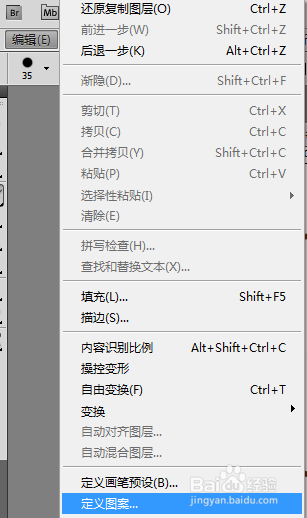
3、对副本图层使用图案填充命令,在弹出的对话框中设定缩放百分比,百分比越小,填充的图案数量也越多,根据实际需求来设定缩放百分比。可以看到面板图层中多了个填充图案图层。


4、这里设定的缩放百分比是15%,图片效果如下:


5、更改图层混合模式,这里将图案填充层混合模式改为“正片叠底”,主要看自己想要什么样的效果。

6、为了让主图完全显示出来,用黑色画笔工具涂抹图案填充层的蒙版,让主图得以显现,为了更加突出主图再将不透明度更改下,这里改为68%。

7、最终的效果图如下,具有图案叠加效果的图片就制作完成了。

